Reklāma
 Ir neskaitāmi veidi, kā pārvaldīt vairākus lietotāju kontus. Nesen es izpētīju 4 veidi, kā vienlaicīgi pārvaldīt vairākus Gmail kontus 4 veidi, kā vienlaicīgi pārvaldīt vairākus Gmail kontusDaudziem no mums ir vairāki Gmail konti, lai privātu e-pastu atdalītu no darba un projektiem. Tomēr dzīve reti ir lineāra, un mēs bieži atrodamies turp un atpakaļ starp dažādiem kontiem. Kā tu... Lasīt vairāk . Acīmredzot es esmu atstājis novārtā vēl dažas metodes, tādas, kas ne tikai darbojas jūsu Google kontos, bet arī visos lietotāju kontos, kas pārvalda pieteikšanās ar sīkdatnēm. Turklāt Google nesen atjaunināja savu vairākkārtējas pierakstīšanās funkciju.
Ir neskaitāmi veidi, kā pārvaldīt vairākus lietotāju kontus. Nesen es izpētīju 4 veidi, kā vienlaicīgi pārvaldīt vairākus Gmail kontus 4 veidi, kā vienlaicīgi pārvaldīt vairākus Gmail kontusDaudziem no mums ir vairāki Gmail konti, lai privātu e-pastu atdalītu no darba un projektiem. Tomēr dzīve reti ir lineāra, un mēs bieži atrodamies turp un atpakaļ starp dažādiem kontiem. Kā tu... Lasīt vairāk . Acīmredzot es esmu atstājis novārtā vēl dažas metodes, tādas, kas ne tikai darbojas jūsu Google kontos, bet arī visos lietotāju kontos, kas pārvalda pieteikšanās ar sīkdatnēm. Turklāt Google nesen atjaunināja savu vairākkārtējas pierakstīšanās funkciju.
Šis raksts sniegs jums informāciju par vairākām papildu metodēm un piepildīs jūs ar tām.
Atkārtota apmeklēšana Google vairākkārtējas pierakstīšanās funkcijā
Drīz pēc tam jauninājums tika saņemts no viena no visvienkāršākajām metodēm, lai pārslēgtos no viena Google uz citu, Google vairākkārtējas pierakstīšanās funkcija mans iepriekšējais raksts
4 veidi, kā vienlaicīgi pārvaldīt vairākus Gmail kontusDaudziem no mums ir vairāki Gmail konti, lai privātu e-pastu atdalītu no darba un projektiem. Tomēr dzīve reti ir lineāra, un mēs bieži atrodamies turp un atpakaļ starp dažādiem kontiem. Kā tu... Lasīt vairāk tika publicēts. Google vairākkārtējas pierakstīšanās funkcija ļauj vienā pārlūkprogrammā piekļūt Gmail un citiem atbalstītajiem Google pakalpojumiem, izmantojot līdz pat 10 dažādiem kontiem.Pirms pārskatīšanas šī funkcija bija jāiespējo katram kontam atsevišķi, tāpēc tās iestatīšana bija nedaudz apgrūtinoša. Tagad vairākkārtēja pierakstīšanās ir iespējota pēc noklusējuma, padarot iestatīšanu daudz ērtāku. Šeit ir īss ieskats, kā to tagad iestatīt:
- Piesakieties Google kontā, kuru vēlaties iestatīt kā noklusējumu.
- Augšējā labajā stūrī noklikšķiniet uz savas e-pasta adreses.
- Atvērtajā nolaižamajā izvēlnē noklikšķiniet uz Pievienot kontu.

- Noklikšķinot Pievienot kontu atvērs jaunu cilni vai logu, kurā varēsit pieteikties savā papildu kontā.
- Atkārtojiet šo darbību, lai pievienotu visus papildu kontus, kurus vēlaties izmantot.
Visi jūsu papildu konti tiks parādīti kā saraksts iepriekš parādītajā nolaižamajā izvēlnē. Varat izmantot sarakstu, lai pārslēgtos no viena konta uz citu. Tomēr ņemiet vērā, ka vairākkārtēja pierakstīšanās nedarbojas visiem Google produktiem. Izrakstoties no viena konta, automātiski tiks izrakstīti arī visi citi konti.
Turklāt, piesakoties savā kontā ar citu pārlūkprogrammu vai citu datoru vai izdzēšot pārlūka sīkfailus, jums atkārtoti jāiestata atkārtota pierakstīšanās, jo Google izmanto sīkfailus, lai atcerētos jūsu kontus pievienots.
Papildinformāciju var atrast vietnē Google atbalsta lapa vairākkārtējai pierakstīšanai.
Chrome Incognito
Iekš iepriekšējā ziņa par šo tēmu 4 veidi, kā vienlaicīgi pārvaldīt vairākus Gmail kontusDaudziem no mums ir vairāki Gmail konti, lai privātu e-pastu atdalītu no darba un projektiem. Tomēr dzīve reti ir lineāra, un mēs bieži atrodamies turp un atpakaļ starp dažādiem kontiem. Kā tu... Lasīt vairāk Es jums parādīju, kā pārlūkā Chrome iestatīt vairākus profilus, lai pārslēgtos starp dažādiem Gmail kontiem. Ātrāks veids, kā pārslēgties uz priekšu un atpakaļ starp diviem Google kontiem, kas nav saistīts ar kaut kā iestatīšanu, ir izmantot inkognito logu pārlūkā Google Chrome. Lai atvērtu inkognito logu, izmantojiet īsinājumtaustiņu [CTRL] + [SHIFT] + [N] vai noklikšķiniet uz uzgriežņu atslēgas ikonas (augšējā labajā pusē) un atlasiet Jauns inkognito logs.

Piezīme: pārlūka Chrome izmantošana inkognito režīmā darbojas tikai vienam papildu kontam. Ja vēlaties pārslēgties starp vairāk, jums jāizmanto cita metode.
Lai iegūtu vairāk padomu un ieteikumu par Google Incognito, skatiet šos rakstus:
- Kā pēc noklusējuma palaist Google Chrome inkognito režīmā Kā pēc noklusējuma palaist Google Chrome inkognito režīmā Lasīt vairāk
- Kā privāti pārlūkot pārlūkā Chrome, pilnībā neveicot inkognito režīmu Kā privāti pārlūkot pārlūkā Chrome, pilnībā neveicot inkognito režīmuEs esmu Google Chrome lietotājs, un viena no funkcijām, kas man īpaši patīk pārlūkā Chrome, ir tā inkognito režīms. Inkognito režīmā atvērtās tīmekļa lapas un lejupielādētie faili netiks ierakstīti ... Lasīt vairāk
- 4 lietojumi pārlūkošanai privātuma režīmā (tas nav pornogrāfijā) 4 lietojumi pārlūkošanai privātuma režīmā (tas nav pornogrāfija) Lasīt vairāk
Firefox nepiedāvā inkognito režīmu, kas darbojas tāpat. Tomēr, ja jūs jau izmantojat paplašinājumu IE Tab, zināt, ka varat to izmantot tāpat kā Google inkognito režīmā, lai pierakstītos otrajā Google kontā. Starp citu, IE Tab ir pieejama arī pārlūkam Chrome. Tomēr Firefox ir daudz labāku risinājumu!
Sīkfailu maiņa (Firefox) [vairs nav pieejama]
Firefox paplašinājums Sīkfailu maiņa var palīdzēt jums apmainīties ar sīkfailiem, lai pārslēgtos uz priekšu un atpakaļ starp vairākiem profiliem vai kontiem. Tas darbojas visiem lietotāja kontiem, kas izseko pieteikumvārdus, izmantojot sīkfailus. Pēc paplašinājuma instalēšanas tas tiks parādīts Firefox labajā apakšējā stūrī. Noklikšķiniet uz tā, lai pārvaldītu savus profilus vai pārslēgtos uz citu. Varat arī noņemt sīkfailus pašreizējam vai visiem profiliem.

Tas ir līdzvērtīgs pārlūkprogrammas Firefox sīkdatņu maiņai pārlūkā Chrome Apmaini manus sīkfailus. Pēc instalēšanas jūs redzēsit Apmaini manus sīkfailus ikona pārlūka Chrome augšējā labajā stūrī blakus uzgriežņu atslēgas ikonai. Noklikšķiniet uz tā, lai pārvaldītu un pārslēgtos starp dažādiem profiliem.

Multifokss pastāvēja ilgi pirms Chrome ieviesa savu vairākkārtējas pierakstīšanās funkciju, un tas būtībā dara tieši to pašu. Kad esat instalējis Multifox, varat atvērt jaunu identitātes profilu, noklikšķinot uz īsinājumtaustiņa [CTRL] + [SHIFT] + [M] vai dodoties cauri> Firefox > Jauna cilne > Jauns identitātes profils. Jaunajā logā URL joslā tiks parādīts identitātes numurs.
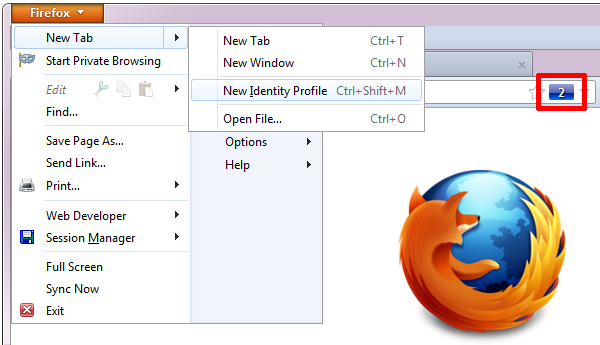
Mēs jau iepriekš esam apskatījuši Multifox direktorijā MakeUseOf.
Un vēl
Pēc mūsu lasītāju domām, cita metode ir pārslēgšanās starp vairākiem kontiem Pokki. Tomēr ir atkarīgs, vai ir pieejama attiecīgā pakalpojuma lietotne (Facebook vai Gmail). Kopumā es atklāju, ka šī metode ir nedaudz padziļināta un nav pūļu vērta, ja vien jūs jau nelietojat Pokki. Mēs par to esam rakstījuši šeit: Pokki parādīs viedtālruņu stila lietotnes Windows 7 rīkjoslai Pokki parādīs viedtālruņu stila lietotnes Windows 7 rīkjoslaiPievienojiet Windows 7 uzdevumjoslai vienkāršas, produktīvas lietotnes. Pokki sniedz atbilstošu informāciju ar vienu klikšķi, pēc tam atgriezieties pie savas darbplūsmas. Šī programma, kas integrējas Windows 7 uzdevumjoslā, sniedz jums tikai to ... Lasīt vairāk
Kādas citas metodes jūs izmantojat, lai pārslēgtos starp vairākiem lietotāju kontiem Google un citur? Paziņojiet mums, kas mums pietrūkst!
Attēla kredīts: Lietotāju grupas ikona, izmantojot Shutterstock
Tīna vairāk nekā desmit gadus ir rakstījusi par patērētāju tehnoloģijām. Viņai ir doktora grāds dabaszinātnēs, diploms no Vācijas un maģistra grāds no Zviedrijas. Viņas analītiskā pieredze palīdzēja viņai izcelties kā tehnoloģiju žurnālistei vietnē MakeUseOf, kur viņa tagad pārvalda atslēgvārdu izpēti un operācijas.

